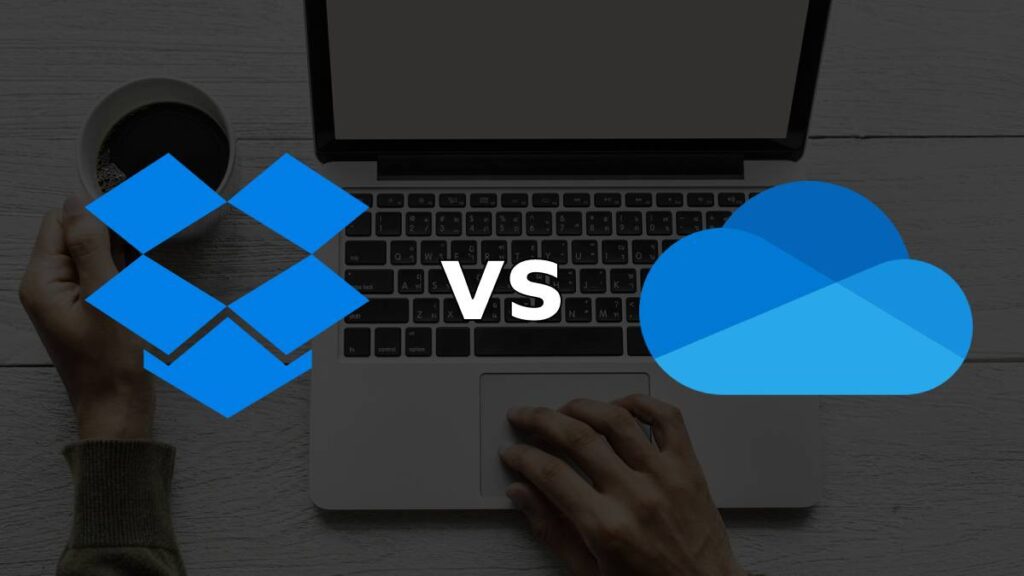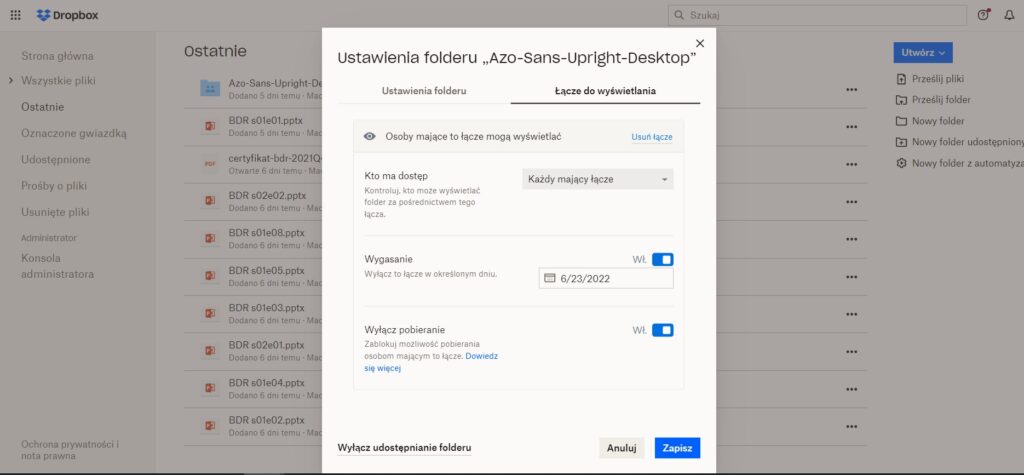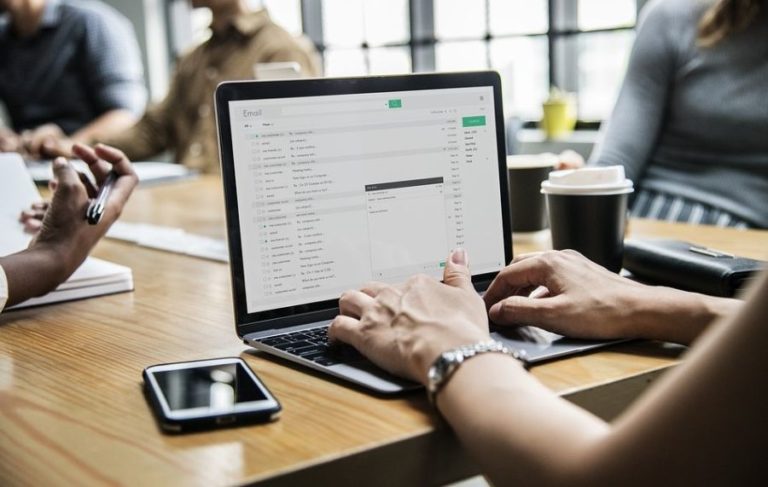Wybierając dysk chmurowy do przechowywania dużej ilości danych nie raz zetkniesz się z polecaniem najpopularniejszych rozwiązań na świecie. Czołowi dostawcy aplikacji do dzielenia się zasobami dbają o ich rozwój i bezpieczeństwo. W tym artykule skupiliśmy się na porównaniu 2 znanych usług – Dropbox oraz Microsoft OneDrive. Poznaj kluczowe funkcje, możliwości, rodzaje licencji oraz ceny.
Dlaczego dyski chmurowe są przydatne w pracy?
Mobilna praca wymaga dostępu do zasobów firmowych z każdego miejsca i urządzenia z dostępem do sieci. Firmowy laptop i smartfon na wyposażeniu pracownika jest dzisiaj standardem, a to co definiuje efektywność jego pracy to rodzaj aplikacji, zainstalowanych w systemie. Jedną z nich są wspomniane dyski chmurowe.
Usługi do dzielenia się plikami stały się popularne na całym świecie, ale w biznesie stały się wręcz niezbędnym elementem do pracy zespołowej. Założenie jest jedno – bez względu na to skąd pracujesz i na czym, powinieneś mieć spełnione warunki do wykonywania obowiązków, w tym posiadanych dostępów do zasobów. Dyski chmurowe wpisują się w ten krajobraz znakomicie. Wystarczy udostępnić plik konkretnym osobom za pomocą mobilnej aplikacji w smartfonie lub tablecie, a resztą zajmie się dany pracownik.
Najważniejsze funkcje Dropboxa i OneDrive
Aplikacje OneDrive i Dropbox są do siebie bardzo podobne, działają na podobnej zasadzie i pełnią konkretną rolę – umożliwiają przechowywanie plików i dzielenie się nimi z dowolnymi użytkownikami. Diabeł jak zwykle tkwi w szczegółach – między Dropboxem, a OneDrive pojawiają się pewne różnice, o których warto wiedzieć przed wyborem usługi.
Ile miejsca na pliki jest w OneDrive i Dropbox?
Darmowe licencje Dropboxa oraz OneDrive posiadają symboliczną przestrzeń na pliki:
- OneDrive za darmo – 5 GB
- Dropbox Free – 2 GB
W obu przypadkach należy założyć bezpłatne konto na stronie producenta. Podstawowe funkcje związane z przechowywaniem i udostępnianiem treści są zawarte w Dropboxie i OneDrive.
Czego powinien oczekiwać użytkownik obu usług, nastawiony na wersję komercyjną (płatną)?
W tym przypadku warunki są bez dwóch zdań lepsze. Biznesowe licencje oferują przestrzeń liczoną już w terabajtach:
- OneDrive dla firm – 1 TB na użytkownika, opcja bez limitu w pakiecie Plan 2 (od 5 użytkowników),
- Dropbox Business – 5 TB lub nieograniczoną przestrzeń dla zespołu w wyższym pakiecie.
Uwzględniając limity miejsca, Dropbox jest bardziej elastyczny i sprawdzi się u zespołów mniejszych i tych bardziej licznych. W ramach pakietu z 5 TB przestrzeni stworzysz konta dla 3 użytkowników, aczkolwiek z możliwością dodania większej liczby osób (będą one jednak dodatkowo płatne). Wybierając odpowiedni plan Dropboxa Twoja firma zyska nielimitowaną przestrzeń dla dowolnej liczby pracowników.
Dla porównania OneDrive działa w schemacie „1 TB na 1 użytkownika”. W wyższym planie (tzw. Plan 2) usługa posiada jednak o wiele ciekawsze parametry – przy minimum 5 użytkownikach przestrzeń jest nielimitowana.
Przesyłanie i udostępnianie plików w Dropbox oraz OneDrive
Jeśli pracując przy komputerze potrafisz przenieść lub skopiować pliki z jednego folderu do drugiego, to z obsługą dysku chmurowego nie będziesz mieć żadnych problemów. Przesyłanie danych do chmury wygląda bowiem identycznie, jak zarządzanie folderami. Zarówno Dropbox, jak i OneDrive synchronizują zawartość folderów lub pojedynczych, wybranych plików – same aplikacje wyglądają tak, jak standardowy folder w Eksploratorze plików lub Finderze.
Aby przesłać plik do chmury, przeciągnij go do folderu OneDrive lub Dropbox na swoim komputerze i gotowe. Resztą zajmie się aplikacja z podłączeniem do Internetu.
W sytuacji, gdy w swojej pracy wolisz korzystać z aplikacji przeglądarkowych, zaloguj się na swoje służbowe konto i prześlij pliki wybierając je z konkretnej lokalizacji Twojego urządzenia. Jeśli chodzi o udostępnianie plików innym osobom, wystarczy że wskażesz adres mailowy odbiorcy i zatwierdzisz wybór.
Alternatywnie – określ uprawnienia dostępu do pliku lub folderu.
Czy Dropbox i OneDrive ułatwiają pracę przy kontakcie z partnerami zewnętrznymi (np. klientami)? Zdecydowanie tak! W obu aplikacjach ustawisz dostęp do wybranych plików dla osób spoza Twojej organizacji. Co ważne, odbiorcy nie muszą posiadać aplikacji i licencji do pobrania lub zapoznania się z plikiem. Wysyłany link przekieruje użytkownika do lokalizacji pliku w chmurze za pomocą przeglądarki.
Jako udostępniający określisz i przypiszesz odbiorcom wybrane uprawnienia: przeglądający lub edytor. Opcjonalnie, umożliwisz dalsze udostępnianie pliku. Funkcja edytora jest szczególnie przydatna, gdy chcesz ułatwić kilku osobom pracę przy wprowadzaniu zmian w jednym dokumencie. Dropbox posiada nawet funkcję, która określi ważność danego linku. Po upłynięciu terminu dostęp do pliku lub folderu zostanie zablokowany.
Pamiętaj – udostępnienie dokumentu konkretnym osobom uniemożliwi
jego podgląd lub edycję przez osoby niepowołane.
Wspólna praca nad dokumentami
Praca wielu osób na jednym pliku jest nieodłączną częścią działania dysków chmurowych. Zamiast edytować dokumenty pojedynczo i wysyłać je mailem lub komunikatorem, wszystkie odpowiedzialne osoby mogą współtworzyć je razem przez przeglądarkę.
Tak działa m. in Dropbox Paper, czyli wewnętrzna aplikacja Dropboxa do edycji dokumentów i zapisywania notatek. Oprócz tego warto wspomnieć, że sama usługa wspiera pliki zapisane w pakietach biurowych Office.
W przypadku OneDrive sytuacja ma się nieco inaczej. Każda licencja umożliwia korzystanie z przeglądarkowych, bezpłatnych wersji aplikacji Microsoft Office. Jeżeli jednak chcesz edytować pliki w czasie rzeczywistym z innymi pracownikami – potrzebujesz firmowych licencji Microsoft 365.
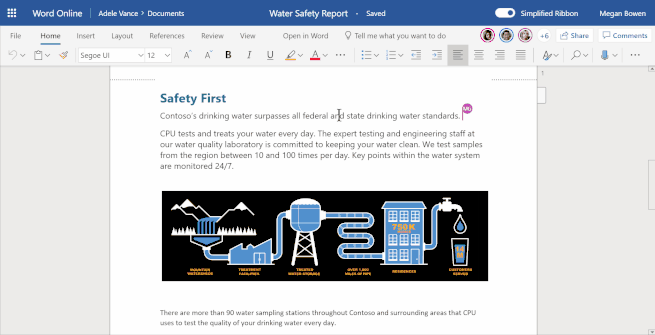
Jak chronić dane zapisane w OneDrive i Dropbox?
To, co budzi często wątpliwości w temacie korzystania z chmury, to zapewnienie należytego bezpieczeństwa dla naszych zasobów. Każdy kij posiada jednak 2 końce.
Producenci ze swojej strony spełniają wszystkie wymagane wytyczne dotyczące ochrony kont użytkowników i ich danych. Ci jednak również powinni ze starannością chronić swoje dane dostępowe i korzystać ze sprawdzonych rozwiązań zwiększających bezpieczeństwo korzystania z chmury:
- używać silnych i unikalnych haseł do logowania,
- korzystać z weryfikacji wieloetapowej (2FA),
- zabezpieczać swoje urządzenia sprawdzonymi antywirusami.
Innymi słowy – nawet najsilniejsze, pancerne drzwi zostaną otwarte przez złodzieja, jeżeli dasz mu do rąk odpowiedni klucz.
Jak chronić dostęp do kont Dropbox i OneDrive? Skorzystaj przede wszystkim z logowania dwuetapowego, dzięki któremu, nawet po wykradnięciu loginu i hasła haker nie uzyska dostępu do Twoich plików.
Dla osób ceniących kopie zapasowe plików OneDrive oraz Dropbox (mowa o wersjach komercyjnych) jest bardzo dobrym rozwiązaniem. Aplikacje przechowują backupy przez długi, rzadko spotykany w innych rozwiązaniach okres:
- Dropbox – do 180 dni od usunięcia,
- OneDrive – do 93 dni od usunięcia.
Na jakich systemach działa Dropbox i OneDrive?
Obie usługi są bardzo elastyczne i dystrybuowane na popularne systemy operacyjne. W poniższym zestawieniu znajdziesz listę obsługiwanych platform:
Dropbox
- Windows
- macOS
- Android
- iOS
- Linux
OneDrive
- Windows
- macOS
- Android
- iOS
Gdzie kupić komercyjne (biznesowe) licencje Dropbox i OneDrive?
Korzystając z Dropboxa lub OneDrive’a musisz wiedzieć, że posiadasz do dyspozycji nowoczesną, polecaną usługę do obsługi plików w chmurze. Dlatego też ciężko wskazać w tym pojedynku faworyta. Niewątpliwie Dropbox ukierunkowany jest na ścisłe powiązanie magazynowania plików z profesjonalnym zarządzaniem pracą zespołu.
OneDrive z kolei posiada natywną kompatybilność z innymi aplikacjami Office, co może być odpowiednim argumentem dla osób pracujących już w środowisku Microsoft.
Więcej informacji na temat licencji bezpiecznych dysków w chmurze znajdziesz na home.pl: